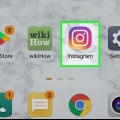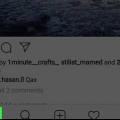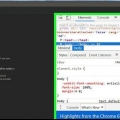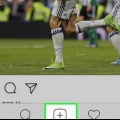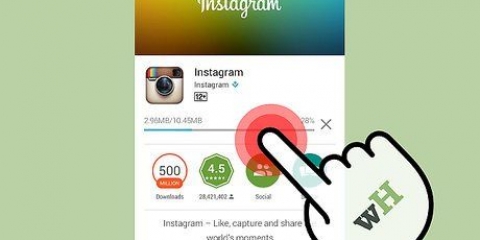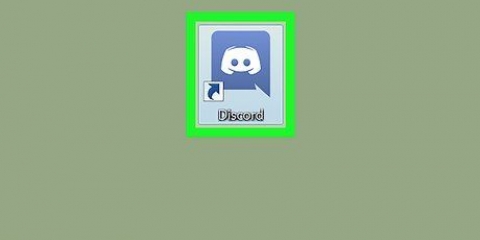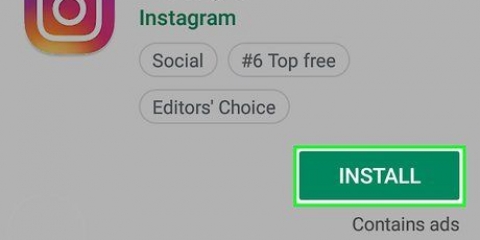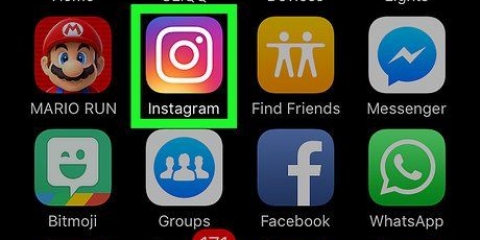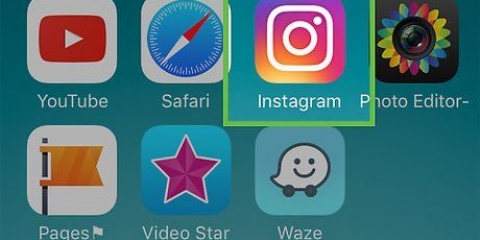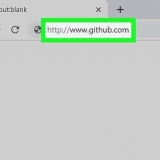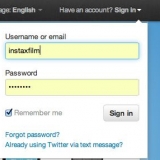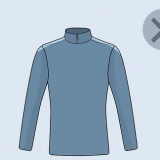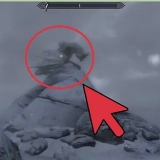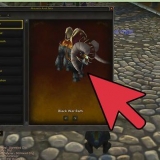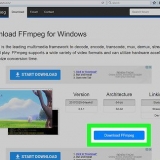Klik på Safari-menuen øverst på skærmen. Klik på Præferencer.... Klik på Avanceret. Marker feltet `Vis udviklermenu i menulinjen`. Luk vinduet Præferencer.































Send billeder til instagram fra din pc
Indhold
I denne artikel kan du læse, hvordan du kan lægge billeder på Instagram via webbrowseren på din pc. Selvom du desværre ikke længere kan poste nye billeder på Instagram med Instagram-appen til Windows 10, kan du publicere billeder (inden for alle styresystemer) ved at justere en række indstillinger fra Chrome, Firefox eller Safari.
Trin
Metode 1 af 3: Brug af Google Chrome

1. Åbn Google Chrome på din computer. Normalt er denne mulighed i din pc`s startmenu, og hvis du har en Mac, er den i mappen Programmer.
- Du kan sende billeder til Instagram ved hjælp af denne metode, men du har desværre ikke adgang til værktøjerne til at redigere dem.

2. Klik på menuen⋮. Denne knap er placeret øverst til højre på Chrome-skærmen. Derefter vises en rullemenu.
Hvis du ikke kan se menuikonet, skal du klikke Udsigt øverst på skærmen, og klik derefter Udviklere og til sidst videre Udvikler værktøjer. Gå derefter direkte til trin 5.

3. VælgeFlere værktøjer. Denne mulighed er næsten nederst i rullemenuen.

4. Klik påUdvikler værktøjer. Du finder denne mulighed næsten nederst i menuen. Der åbnes så et vindue med alle slags koder til højre. Det er vinduet Udviklerværktøjer.

5. Klik på `mobil`-ikonet. Du finder dette ikon øverst til venstre i vinduet Udviklerværktøjer. Det ligner en mobiltelefon, der overlapper et rektangel. Ikonet bliver derefter blåt, og browservinduet vises på den åbne side, som ser ud som om det ville blive vist på en smartphone eller tablet.
Hvis dette ikon er blåt, betyder det, at mobilvisningen allerede er aktiveret.

6. Gå tilhttps://www.instagram.com. Hvis du allerede har logget ind på Instagram på din computer, vil du nu se dit nyhedsfeed, som det ser ud, når du ser det fra din smartphone eller tablet.
Hvis du ikke allerede er logget ind, skal du klikke på Log ind og følge instruktionerne på skærmen for at logge ind.

7. Klik på+. Denne knap er lige under midten af siden. For at åbne File Explorer (på Windows) eller Finder (på en Mac) vinduet på din pc.

8. Vælg et foto. Du skal muligvis først åbne mappen, hvor billedet er gemt.

9. Klik påAt åbne. Denne knap er nederst til højre i vinduet. Sådan indlæser du billedet i Instagram.

10. Rediger billedet. Hvis du uploader billeder via Chrome, har du kun et begrænset antal muligheder for at redigere dit billede. Du kan klikke på rotationsikonet i nederste højre hjørne af forhåndsvisningen for at rotere billedet, eller du kan klikke på Filter nederst til venstre og vælge et af de tilgængelige filtre.
Afhængigt af din computers sikkerhedsindstillinger kan du muligvis ikke se linjen `Filtre`. Du kan derefter prøve at deaktivere alle privatlivs- og/eller adblock-udvidelser og se, om det gør en forskel.

11. Klik påNæste. For at gøre dette skal du klikke på det blå link øverst til højre på siden `Nyt indlæg`.

12. Tilføj en beskrivelse. Klik på tekstfeltet `Tilføj billedtekst...` og skriv en beskrivelse af dit billede her.
Hvis du gerne vil tilføje en placering til dit billede eller tagge en anden Instagram-bruger i dit opslag, skal du klikke på den relevante mulighed på skærmen.

13. Klik påDele. Klik på det blå link øverst til højre på siden. Dit billede vil nu blive sendt på din Instagram-side.
Når du er klar til at vende tilbage til din browsers normale visning, skal du klikke på X i øverste højre hjørne af panelet Udviklerværktøjer.
Metode 2 af 3: Brug af Safari

1. Åbn Safari. Du kan gøre dette ved at klikke på det blå kompasikon i din Macs Dock. Normalt er dette ikon nederst på skærmen.

2. Aktiver menuen `Udvikle`. Spring dette trin over, hvis du allerede ser en menu med titlen `Udvikle` på proceslinjen øverst på skærmen. Hvis ikke, aktiver menuen som følger:

3. Trykke⇧ Skift+⌘ cmd+N. For at åbne et nyt privat vindue i Safari.

4. Klik på menuenAt udvikle. Denne knap er øverst på skærmen.

5. VælgBrugeragent. Det er en af de første muligheder i rullemenuen. Ved at vælge den åbner du en anden menu.

6. Klik påSafari -- iOS 12 -- iPhone. Hvis en nyere version er tilgængelig, skal du klikke på den. Safari genindlæses i mobilvisning.

7. Gå tilhttps://www.instagram.com. Sådan ender du på Instagram login-siden.

8. Log ind på din Instagram-konto. For at logge ind skal du følge instruktionerne på skærmen. Når du har tilmeldt dig, vil du se dit Instagram-feed.

9. Klik på+. Denne knap er nederst i midten af siden. Et Finder-vindue åbnes derefter.

10. Vælg det billede, du vil sende. Hvis billedet er i en anden mappe, skal du først åbne den mappe for at finde det.

11. Klik påVælg. Du finder denne mulighed nederst til højre i vinduet. Sådan vedhæfter du billedet til et nyt opslag.

12. Vælg et filter (hvis det ønskes). I denne version af Instagram kan du bruge færre værktøjer til at redigere dit billede end på en smartphone eller tablet. Du kan redigere dit billede med et af de tilgængelige filtre ved at klikke på det ønskede filter.

13. Klik påNæste. Klik på det blå link øverst til højre på siden.

14. Tilføj en beskrivelse. Klik på feltet `Tilføj beskrivelse...` og skriv en billedtekst der til dit billede.
Hvis du vil tilføje en placering eller tagge en anden Instagram-bruger, skal du klikke på den relevante mulighed på skærmen.

15. Klik påDele. Klik på det blå link øverst til højre på siden. Sådan ender billedet på din Instagram-side.
For at vende tilbage til normal visning i Safari skal du klikke på menuen Udvikl, vælge Brugeragent og derefter vælge Standard.
Metode 3 af 3: Brug af Firefox

1. Åbn Firefox. På en pc med Windows finder du denne mulighed i Start-menuen. På en Mac er det normalt i mappen Programmer.

2. Tryk på tasterneCtrl+⇧ Skift+s (på en pc) eller på ⌘ Kommando+⇧ Skift+s (på en Mac). Derefter åbnes en privat skærm.
Du kan også klikke på knappen ☰ øverst til højre på Firefox-skærmen og derefter klikke på knappen Ny privat skærm.

3. Klik på menuen☰. Denne mulighed er i øverste højre hjørne af Firefox-skærmen.

4. Klik påweb-udvikler. Det er en af de sidste muligheder i menuen.

5. Klik påwebkonsol. Denne mulighed er øverst i menuen. Et nyt panel vil dukke op i bunden af Firefox med alle slags koder i det. Dette panel kaldes webkonsollen.

6. Gå tilhttps://www.instagram.com. Sådan åbner du Instagram Login-siden.

7. Klik på "mobil"-ikonet på webkonsollen. Denne mulighed er helt øverst i hjørnet af webkonsollen; i form af et panel nederst på skærmen. Det ligner en miniature-iPhone, der overlapper en firkant. Du vil så som sagt se mobilversionen af login-siden.
Du kan også blot trykke på tasterne Ctrl+⇧ Skift+m (på Windows) eller ⌘ Kommando+⌥ Mulighed+m (på en Mac) tryk og hold. Hvis denne tastekombination ikke virker, skal du først klikke på webkonsollen.

8. Klik på menuenTilgængelighed. Du finder denne mulighed øverst på siden. Du vil herefter se en liste over en række forskellige typer smartphones og tablets.

9. Klik påiPhone 6/7/8. Faktisk kan du vælge enhver af disse modeller. På denne måde bestemmer du blot, hvilken type skærm du vil se.
Hvis du ser en meddelelse øverst på siden om, at dine ændringer ikke vil blive gemt, før du genindlæser, skal du højreklikke på et tomt sted på siden for at åbne kontekstmenuen og derefter klikke på knappen Opdater (en roterende cirkulær pil).

10. Klik påLog på. For at gøre dette skal du klikke på den blå knap nær midten af siden.

11. Log ind på din konto. Indtast dine legitimationsoplysninger for at tilmelde dig, eller klik på Fortsæt med Facebook for at tilmelde dig via Facebook.

12. Klik på+. Du finder denne mulighed nederst på siden. Dette åbner File Explorer (på en pc) eller Finder (på en Mac) vinduet på din computer.
Du skal muligvis scrolle ned for at finde den +-tegn nederst på skærmen. Hvis ja, så sørg for, at din markør ikke er på din iPhones "skærm" midt på siden, mens du ruller ned.

13. Vælg et foto. Det kan du gøre ved at åbne mappen, hvor billedet er gemt, og derefter klikke én gang på billedet.

14. Klik påAt åbne. Denne mulighed er i nederste højre hjørne af vinduet. Dit billede vil blive vedhæftet et nyt indlæg på ingen tid.

15. Klik påFilter. Klik på fanen under billedet for dette. Der vises en liste over filtre, som giver dig mulighed for at redigere dit billede.
Hvis du ikke kan se denne mulighed, blokerer dine privatlivsindstillinger muligvis dette værktøj. Deaktiver venligst eventuelle tilføjelser i din browser, og prøv igen.

16. Vælg et filter. Billedeksemplet vil nu blive vist med dit valgte filter.

17. Klik påNæste. Det er et blåt link øverst til højre på siden `Nyt indlæg`.

18. Tilføj en billedtekst. Klik på tekstfeltet `Tilføj billedtekst...` og skriv en billedtekst der til dit billede.
Hvis du vil tilføje en placering eller tagge en anden Instagram-bruger, skal du klikke på den relevante mulighed på skærmen.

19. Klik påDele. Klik på det blå link øverst til højre på siden. Sådan bliver billedet lagt på din Instagram-side.
For at returnere din browser til normal visning skal du klikke på X i øverste højre hjørne af webkonsollen.
Tips
- Hvis du hellere ikke vil sende billeder til Instagram gennem din browser, kan du bruge Gramblr i stedet. Gramblr er et gratis program, som du kan bruge på både en Windows-pc og en Mac.
- BlueStacks er et andet gratis værktøj, der giver dig mulighed for at downloade Instagram-mobilappen til din pc og bruge den derfra.
Advarsler
- Desværre kan du ikke længere sende billeder fra din computer med Instagram til Windows 10. Med Instagram-appen til Windows 10 kan du kun sende billeder, du har taget med dit webcam, til andre brugere i en privat besked eller tilføje dem til din historie.
- Du kan poste større billeder på Instagram ved at beskære dem i selve Instagram eller ved at oprette en profilmosaik på en iPhone eller Android smartphone.
Artikler om emnet "Send billeder til instagram fra din pc"
Оцените, пожалуйста статью
Populær